editplus设置文档标签字体的教程
时间:2024-05-06 10:00:56作者:极光下载站人气:32
editplus是一款功能强大的windows编辑器,它支持文本、html和程序语言处理,让用户可以简单轻松的完成文本的编辑或代码的编写,总之editplus软件成为了用户替代记事本的工具,当用户在editplus软件中编辑文本文件时,会发现当前的文档标签的字体让自己很不满意,用户想重新设置文档标签字体,却不知道怎么来操作实现,其实这个问题是很好解决的,用户直接在首选项窗口中点击字体选项卡,接着在位置板块中点击文档标签选项,然后按需调整字体样式即可解决问题,详细的操作过程是怎样的呢,接下来就让小编来向大家分享一下editplus设置文档标签字体的方法教程吧,希望用户能够从中获取到有用的经验。
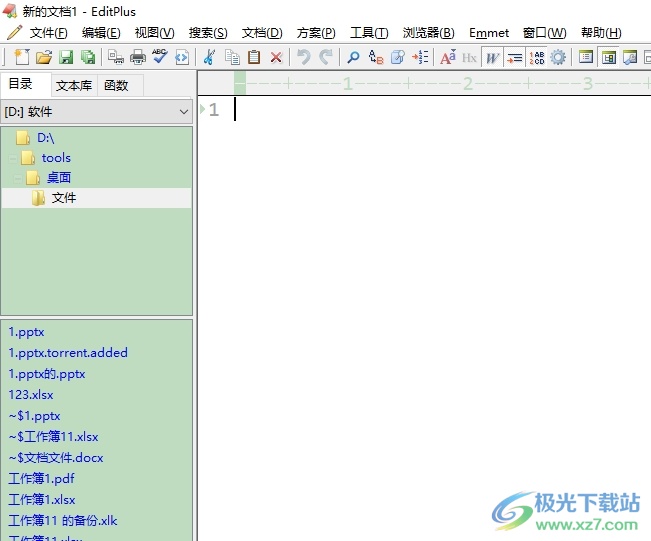
方法步骤
1.用户在电脑上打开editplus软件,并来到文本文件的编辑页面上,可以看到当前文档标签的字体样式
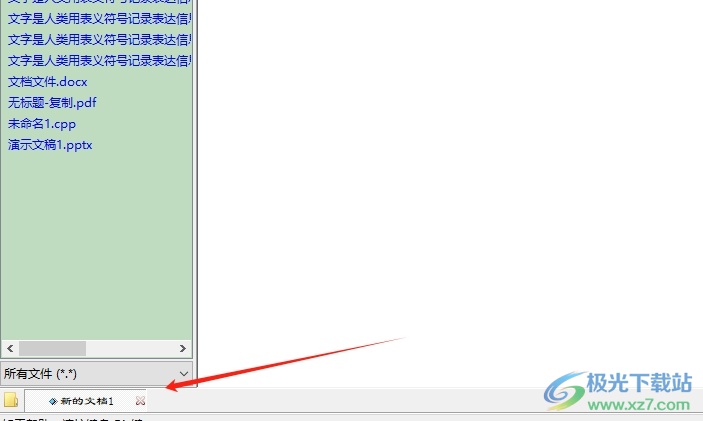
2.接着在页面上方的菜单栏中点击工具选项,将会弹出下拉选项卡,用户选择首选项功能
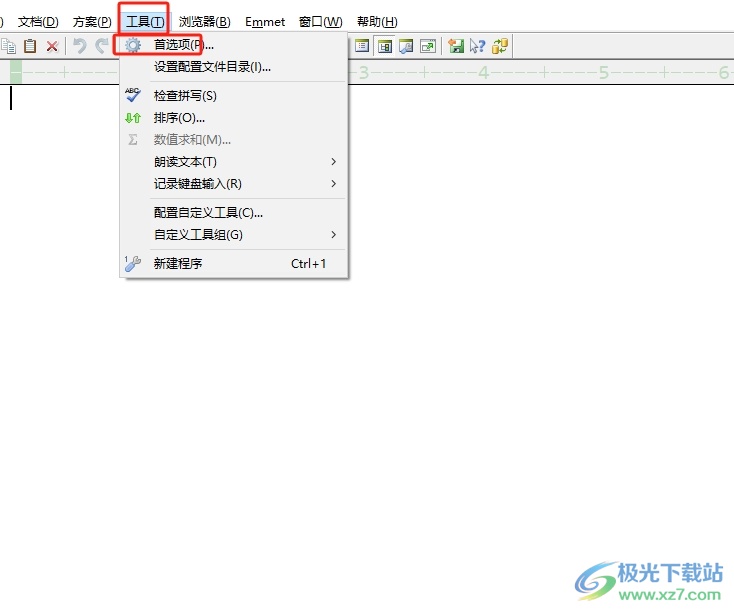
3.进入到首选项窗口中,用户将左侧的选项卡切换到字体选项卡上
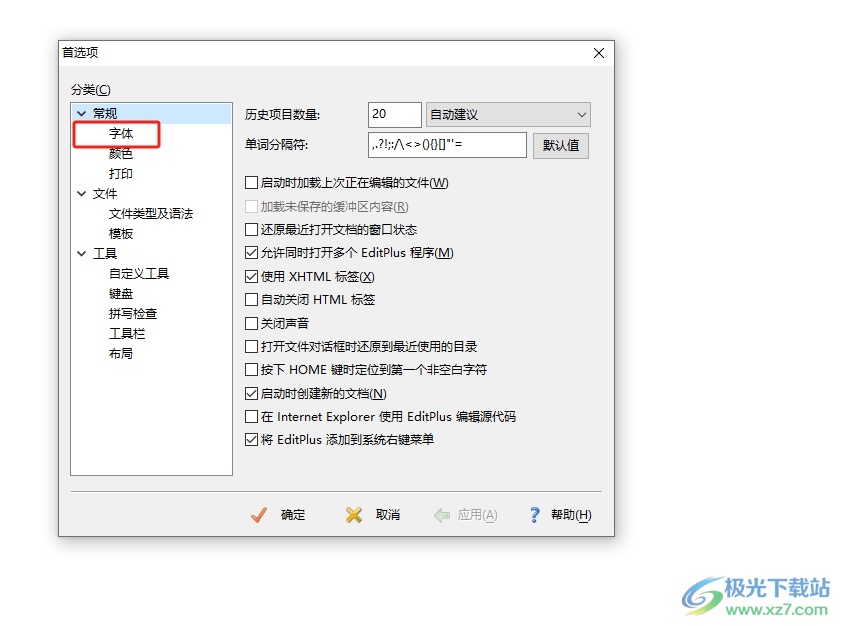
4.这时在页面右侧的功能板块中,用户点击位置选项的下拉箭头,弹出下拉框后,用户选择文档标签选项来设置字体
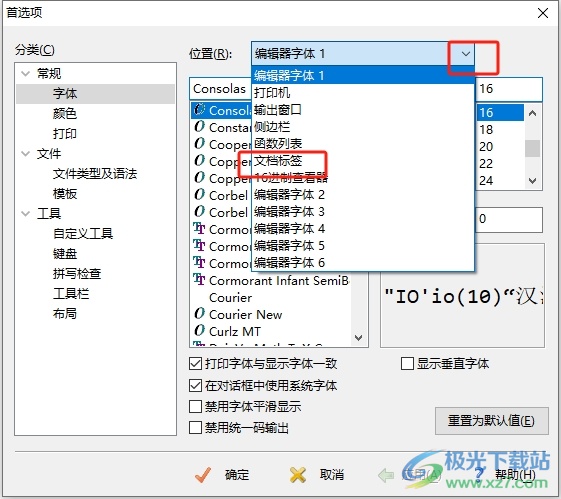
5.然后用户在下方的字体板块中,直接按下选择需要的字体样式,并按下底部的应用和确定按钮即可解决问题
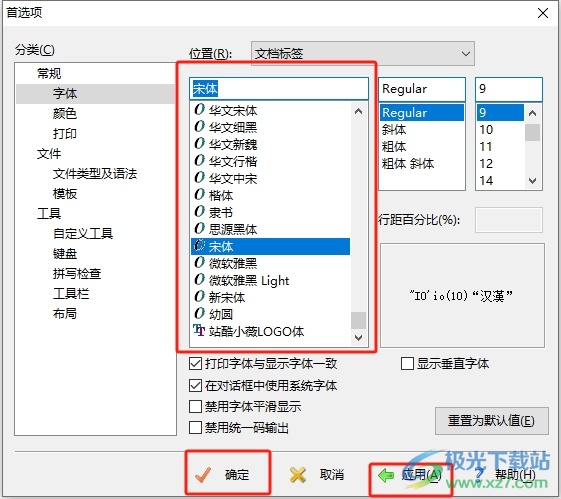
6.此时回到编辑页面上,用户就会看到文档标签的字体发生了变化,效果如图所示
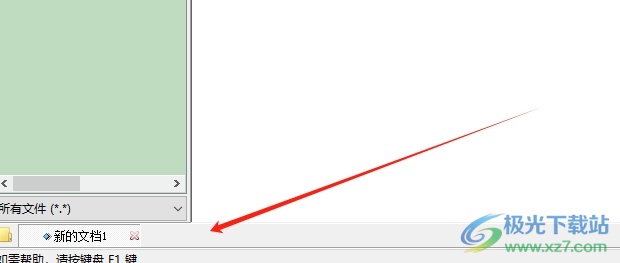
以上就是小编对用户提出问题整理出来的方法步骤,用户从中知道了大致的操作过程为点击工具-首选项-字体-文档标签-设置字体-应用这几步,方法通俗易懂,因此有遇到同样问题的用户就可以跟着小编的教程操作试试看。

大小:1.77 MB版本:v5.3 电脑版环境:WinAll
- 进入下载
相关推荐
相关下载
热门阅览
- 1百度网盘分享密码暴力破解方法,怎么破解百度网盘加密链接
- 2keyshot6破解安装步骤-keyshot6破解安装教程
- 3apktool手机版使用教程-apktool使用方法
- 4mac版steam怎么设置中文 steam mac版设置中文教程
- 5抖音推荐怎么设置页面?抖音推荐界面重新设置教程
- 6电脑怎么开启VT 如何开启VT的详细教程!
- 7掌上英雄联盟怎么注销账号?掌上英雄联盟怎么退出登录
- 8rar文件怎么打开?如何打开rar格式文件
- 9掌上wegame怎么查别人战绩?掌上wegame怎么看别人英雄联盟战绩
- 10qq邮箱格式怎么写?qq邮箱格式是什么样的以及注册英文邮箱的方法
- 11怎么安装会声会影x7?会声会影x7安装教程
- 12Word文档中轻松实现两行对齐?word文档两行文字怎么对齐?
网友评论